<Poprzedni | Spis treści | Następne>
B. Wygląd Zorina
Tutaj możesz zdecydować, jak będzie wyglądać pulpit Zorin i jego okładki;
Zakładka Pulpit
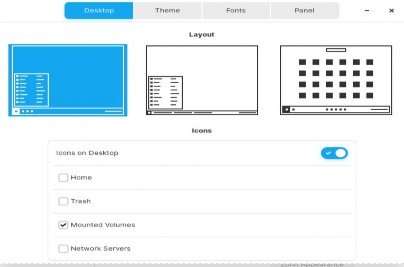
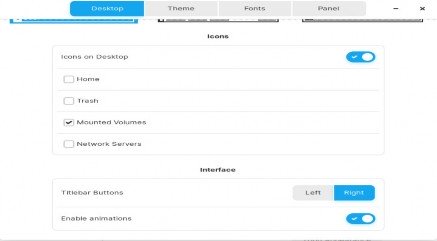
Wybierz domyślny motyw systemu Windows 7, wygląd systemu Windows 7, ale bez przeglądarki, plików i ikon oprogramowania obok menu oraz brak ustawień regionalnych języka na pasku zadań, pulpit Gnome składający się z menu wyszukiwania na panelu u góry ekranu z aplikacją „Grid” podobną do tej, którą można znaleźć na komputerze Mac. Możesz także wybrać, czy chcesz, aby ikony były wyświetlane na pulpicie, czy nie, z ekranu głównego, kosza, zamontowanych woluminów i serwerów sieciowych. Możesz wybrać, czy przyciski paska tytułowego (minimalizuj, maksymalizuj, zamykaj) mają znajdować się po prawej czy po lewej stronie i czy chcesz, aby okna były animowane przy minimalizowaniu, maksymalizowaniu.
Zakładka Motyw
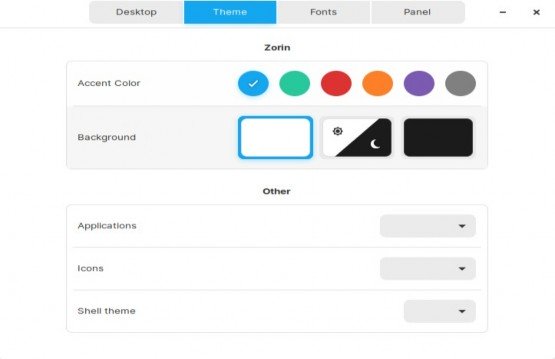
Pozwala to wybrać kombinację kolorów panelu i okien. Wybierz motyw aplikacji
wybór, motyw ikon i motyw powłoki – ale może być konieczne zainstalowanie dodatkowego oprogramowania, aby zastosować nowy motyw powłoki – więcej na ten temat
później.
Karta Czcionki
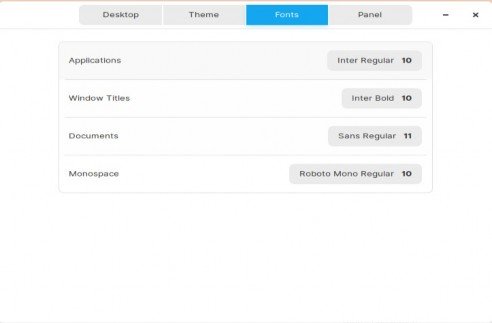
Umożliwia wybór różnych czcionek dla różnych elementów pulpitu w odniesieniu do aplikacji, tytułów okien, dokumentów i czcionki Monospace.
Zakładka panelu
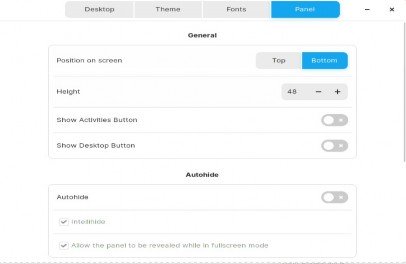
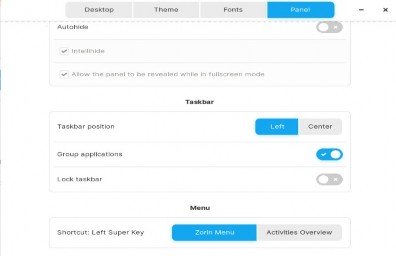
Umożliwia przesuwanie panelu od dołu do góry, włączanie i wyłączanie inteligentnego automatycznego ukrywania, zmianę wysokości panelu, aby ikony były bardziej rozpoznawalne/łatwiejsze do zobaczenia, a co najważniejsze „pokaż przycisk pulpitu” – ja nie
wiedzieć, dlaczego domyślnie nie jest „aktywny”, jak podejrzewam, że większość użytkowników systemu Windows
spodziewaj się, że to będzie obecne! Nowością w Zorin 15 jest przycisk działań, który po aktywacji pojawia się natychmiast po prawej stronie „Z” menu.
[Aby dostosować krycie, konieczna będzie instalacja świetnego małego rozszerzenia powłoki Gnome: Dynamiczna przezroczystość panelu: https://extensions.gnome.org/extension/1011/dynamic-panel-transparency/
Zrzut ekranu z dynamiczną przezroczystością panelu w akcji:
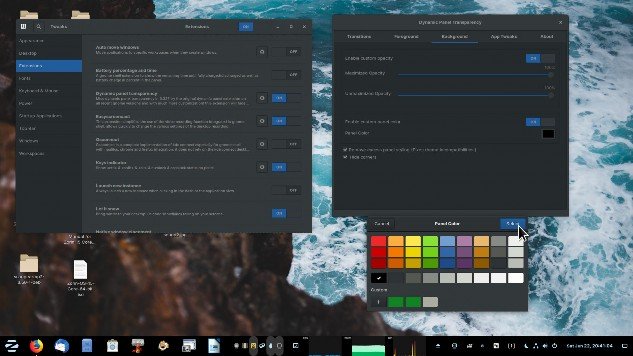


 Dokumenty
Dokumenty